1. Instalación del programa
Descargar y ejecutar la instalación de OpenERP All In One es la opción más sencilla puesto que te va a instalar el servidor de base de datos PostGreeSQL.
openerp-allinone-setup-7.0-latest.exe
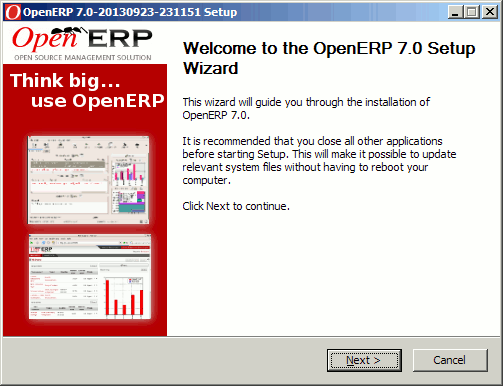
Los parámetros importantes que debemos observar en la instalación, si no queremos complicarnos posteriormente para cambiarlos, son
- el nombre de la máquina en la red (localhost es como decir «la máquina que estoy usando» pero es posible que nuestro servidor en la red tenga otro nombre)
- el usuario y la contraseña de administrador de la base de datos Postgree SQL (conviene cambiarlos por seguridad, pues cualquiera que vea que tenemos OpenERP sabría que si no los hemos cambiado son el usuario «openpg» con la contraseña «openpgpwd»)
2. Módulos necesarios:
Lo que solemos hacer es instalar POS (TPV) y que instala casi todo lo necesario (debido a las dependencias)
-Ventas y Almacén
-Facturación y Pagos (vencimientos)
-Productos y Listas de precios
-Contabilidad
Para llevar una gestión de compras detalladas (pedidos->recepción->albaranes->facturas) hay que instalar el módulo
-Gestión de compras (Purchase Management )
Módulos que se instalan al activar opciones
Ante errores en asientos contables confirmados sólo podremos editarlos o borrarlos si antes se habilita la opción en cada uno de los diferentes diarios de asientos en que la queramos. Pero para ello se hará necesario primero instarlar el módulo:
-Cancel Journal Entries
Para poder adjuntar archivos a los diferentes registros (clientes, proveedores, asientos contables, compras, ventas,…) como si de correos electrónicos se tratara considero imprescindible el módulo
-Document Management
Otras opciones que siempre acaban resultando necesarias en la configuración de las ventas son:
-Permitir diferentes direcciones para la entrega y la factura
-Permitir establecer un descuento en las líneas de los pedidos de venta
-Mostrar márgenes en los pedidos de venta
Otros módulos problemáticos
He podido comprobar que es mejor no instalar módulos que no sean de OpenERP. Si se instala algo de la comunidad aconsejo que se traten de modulos que produzcan cambios menores (como la apariencia y habilitar funciones) pero no en cálculos o modificaciones en las bases de datos.
Conviene mirar el número de descargas que tiene la estadística del módulo para hacerse una idea del soporte que a la larga pudiera llegar a tener.
3. Contabilidad e Impuestos
Hay que tener mucho cuidado con el error del IVA soportado del 21%, que no tiene asignada una cuenta contable 472 (crear) y no tiene el código de impuesto adecuado para el informe (de IVA, modelo 303).
Cómo averiguar si nos ha ocurrido y solucionarlo:
Parte1: Cuenta contable de IVA soportado en el impuesto
- Observar que falta la cuenta contable
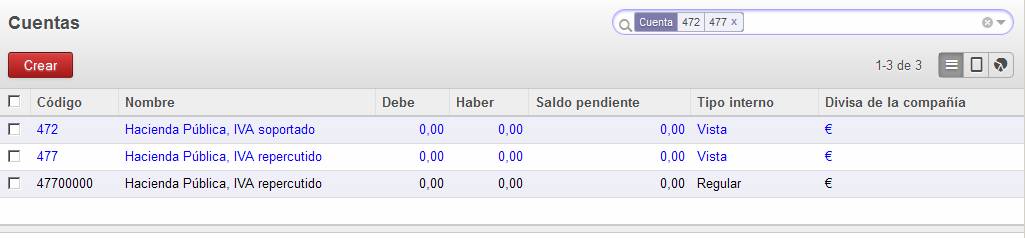
- Crear la cuenta contable
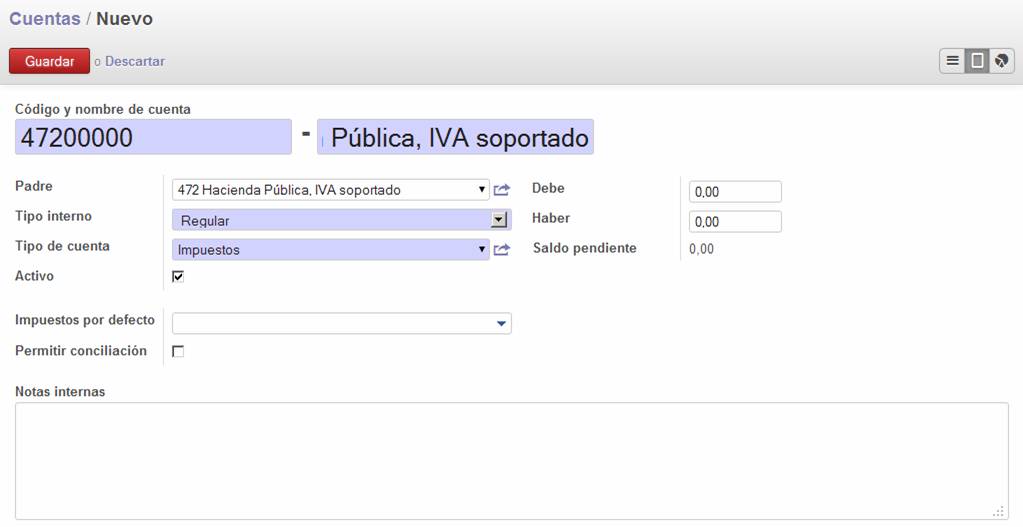
- Verificar que está creada correctamente
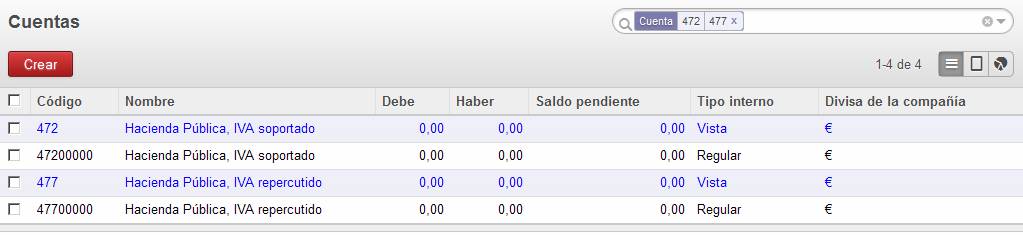
- Ir al tipo de impuesto y editar para añadirla
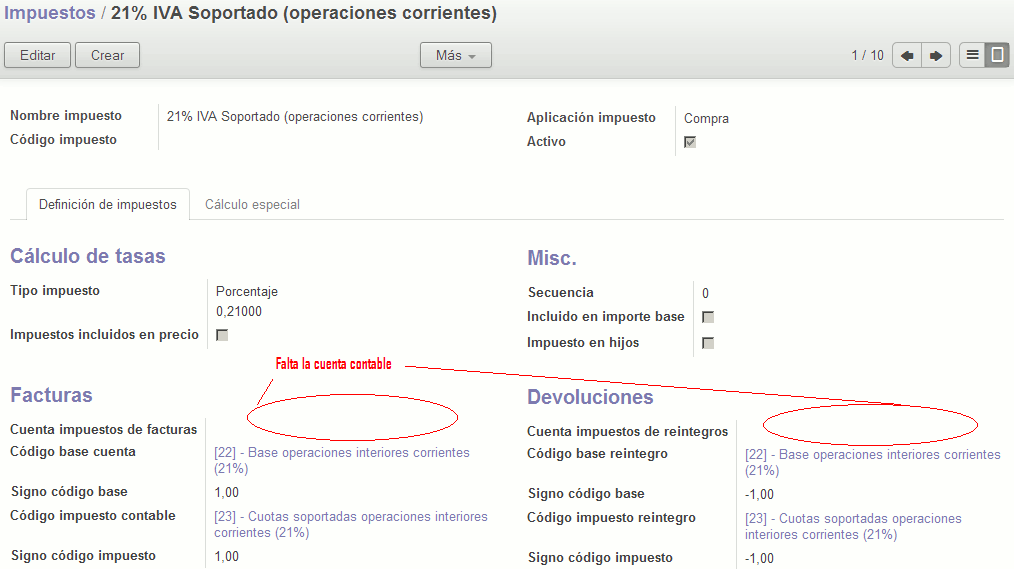
Parte2: Código de impuesto para el informe del IVA
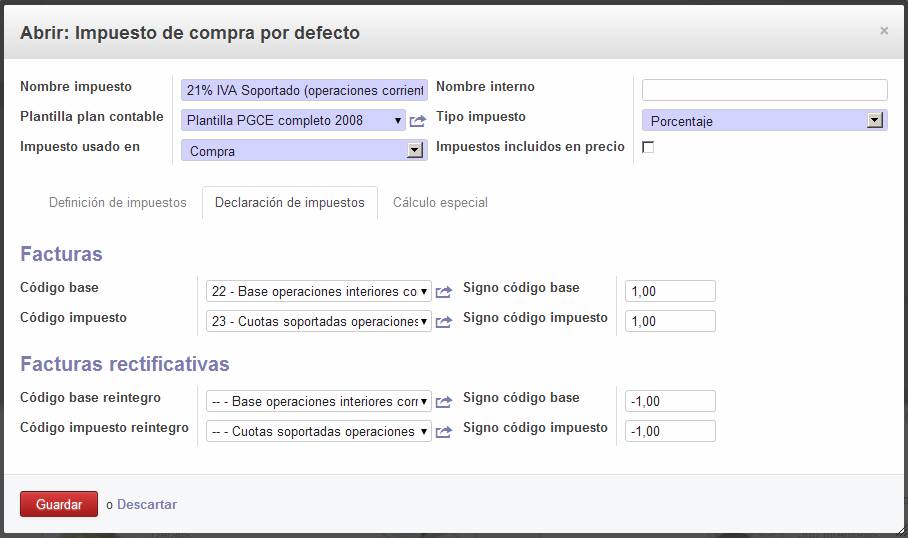
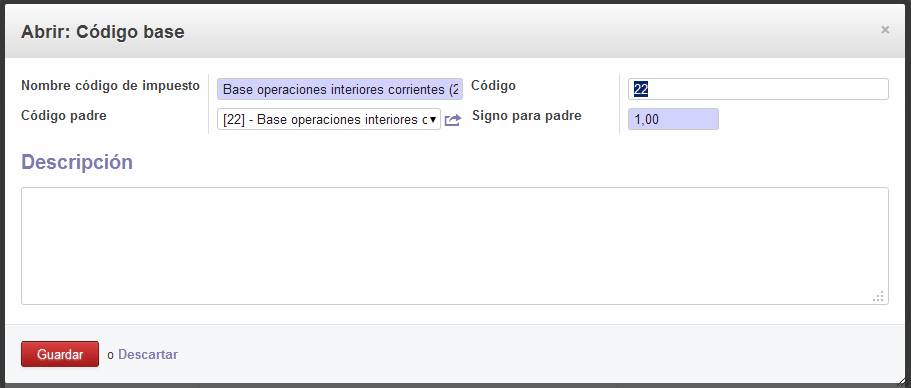
Otras opciones que veremos más adelante son trabajar con precios IVA incluido y eliminar los tipos impositivos antiguos si no tenemos contabilidades pasadas.
